Page 1
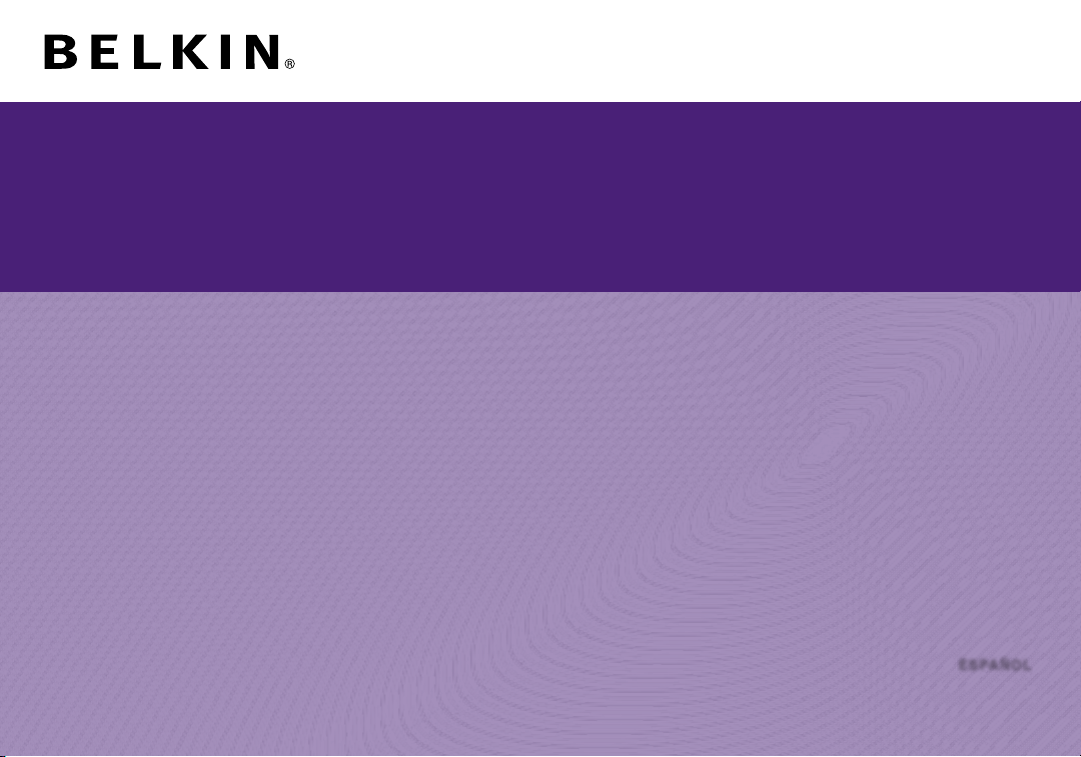
ROUTER WIFI N DUAL
Manual del usuario
PL AY N450 DB
F9K1105 8820nt00843
ESPAÑOL
Page 2

ÍNDICE DE CONTENIDOS
Introducción .............................................3
Contenido de la caja ..........................................3
Instalación inicial .............................................3
Herramientas y configuración avanzadas ........................8
Belkin Router Manager ........................................ 9
Instalación manual desde el navegador ......................... 10
Añadir ordenadores a la red................................... 11
Funciones adicionales .......................................13
Información básica sobre el router......................... 14
Panel frontal ................................................14
Panel posterior.............................................. 15
Datos técnicos ..........................................16
Características técnicas ......................................16
Requisitos del sistema .......................................17
USO DEL ROUTER ....................................... 18
Activar las actualizaciones automáticas del router de Belkin .......18
Actualizar el router desde la bandeja del sistema (Windows) o en la
barra de menús (Mac) ....................................... 20
Actualizar el router desde la interfaz web........................21
Reiniciar el router............................................25
Restablecer los valores de fábrica el router...................... 25
Restablecer los valores de fábrica el router desde la interfaz web...26
Resolución de problemas, servicio técnico y garantía. .......29
Resolución de problemas..................................... 29
Garantía del producto de 2 años de Belkin International, Inc........37
Información legal ........................................40
Declaración de la FCC .......................................40
Declaración de cumplimiento con las directivas comunitarias ...... 41
Page 3

INTRODUCCIÓN
Contenido de la caja
ROUTER WIFI N DUAL PLAY N450
Cable Ethernet (conectado al router)
Fuente de alimentación (conectada al router)
Tarjeta de información de red (adherida al router)
CD de instalación y manual de usuario de Belkin
Instalación inicial
Colocación del router
Para obtener los mejores resultados, situar el router en
una zona abierta, alejado de grandes objetos metálicos y
de imanes, como por ejemplo los que están presentes en
los altavoces. Si el router se eleva respecto al suelo se
puede mejorar la intensidad de la señal inalámbrica.
3
Page 4
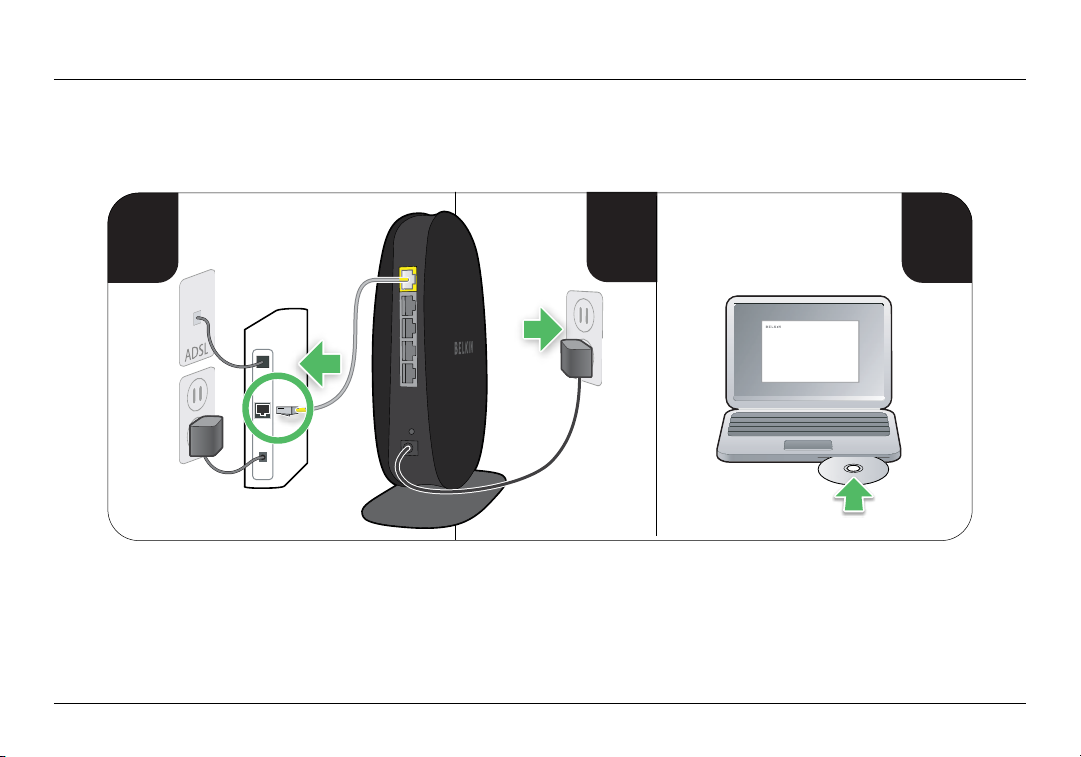
INTRODUCCIÓN
2 3
1
Instalación
modem
4
Page 5
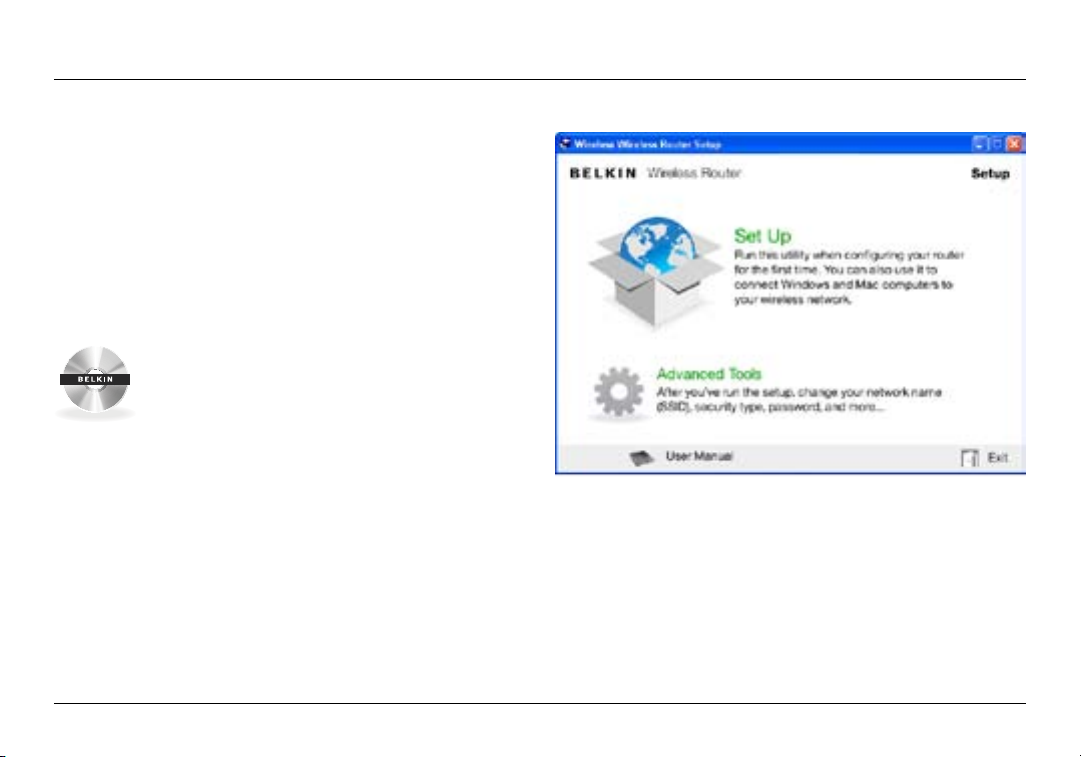
INTRODUCCIÓN
1. Conectar el cable Ethernet del router al puerto ethernet del
módem (en la parte posterior del módem). Puede que este puerto
esté identificado de otra forma en el módem. Si es la primera
vez que se conecta un Router a la red local, es posible que el
módem esté conectado a un ordenador directamente desde este
puerto por medio de un cable Ethernet. Se puede desconectar
el ordenador para conectar el módem directamente al router.
2. Enchufar la fuente de alimentación a una toma eléctrica.
3.Introducir el CD en el ordenador. Si el CD no arranca
automática, se puede abrir haciendo doble clic en el icono
del CD de instalación de Belkin dentro de la unidad de CD.
Setup
4. Hacer clic en el icono de instalación del menú del CD.
5
Page 6

INTRODUCCIÓN
5. Tras una breve instalación, el software de instalación
solicitará el nombre y la contraseña de la red que figuran
en la tarjeta de información de red que hay adherida al
router. Se recomienda guardar la tarjeta debajo de la
base del router para poder consultarla más adelante.
6
Page 7
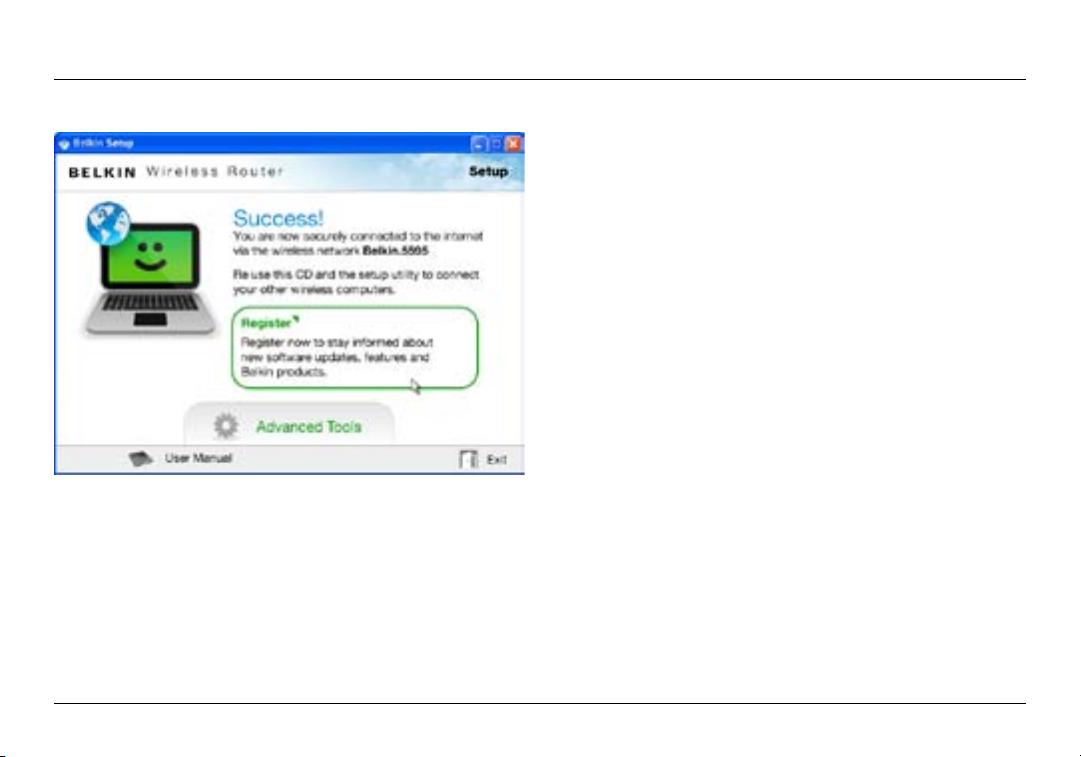
INTRODUCCIÓN
6. Aparecerá una pantalla de progreso mientras se instala
software adicional. Esta operación puede llevar varios
minutos. Una vez finalizada, aparecerá un mensaje de
confirmación para indicar que se ha establecido una
conexión a Internet mediante el nuevo router de Belkin.
Puede que durante la instalación se
solicite información adicional.
Es posible que haya que introducir un nombre de usuario y
una contraseña suministrados por el proveedor de internet.
Normalmente se puede encontrar este nombre de usuario y
contraseña en los materiales que envía el proveedor al contratar
el servicio. Si fuera necesario, el servicio de atención al cliente
del proveedor de internet puede proporcionar estos datos.
Si se dispone de una dirección IP estática, es posible
que haya que introducir información adicional que
también habrá proporcionado el proveedor.
Si el ordenador no cuenta con un adaptador inalámbrico, o
bien si el software de instalación no puede controlarlo, es
posible que haya que conectar el ordenador al router con un
cable de red, según indique el software de instalación.
7
Page 8

INTRODUCCIÓN
Herramientas y configuración avanzadas
Una vez finalizada la instalación inicial, se pueden cambiar
diferentes ajustes, como el nombre de la red, el tipo de seguridad y
la contraseña. Para realizar estos y otros cambios, hay que hacer clic
en el icono de herramientas avanzadas del menú de instalación del
CD y seleccionar uno de los ajustes siguientes que desee cambiar:
Nombre y seguridad de la red: Para personalizar el nombre de
la red (SSID), la contraseña y el nivel de seguridad inalámbrica.
Ajustes del proveedor de servicios de Internet y de inicio
de sesión: Para ajustar la configuración cuando se cambie de
proveedor o de domicilio. Esta opción permite modificar estos
ajustes sin tener que volver a ejecutar el proceso de instalación.
8
Page 9
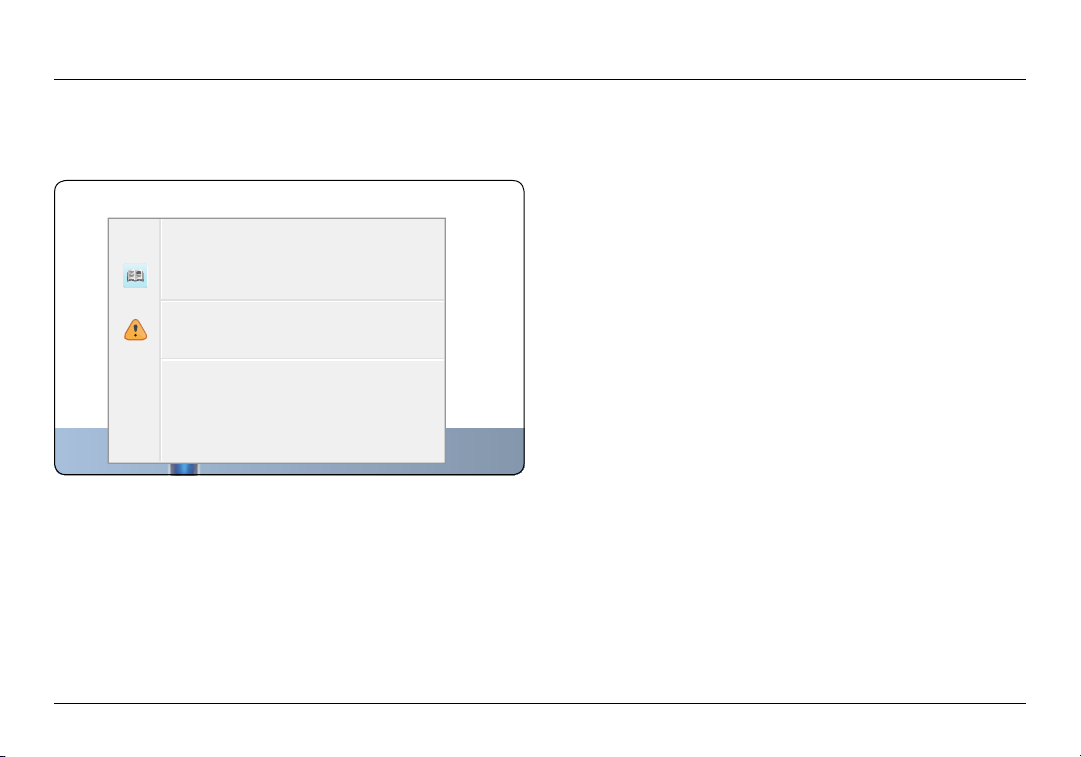
INTRODUCCIÓN
Router Settings
User Manual
Network problem detected…
Check for Updates
Options
Exit
Belkin Router Manager
Belkin Router Manager aparece en la bandeja del sistema
(Windows) o en la barra de menús (Mac). El icono indica
el estado actual del router y también permite acceder a la
configuración del router para modificarlos. También permite
acceder rápidamente al software incluido con el router.
Para acceder a los ajustes del router, hay que hacer clic en el
icono y seleccionar el ajuste deseado en el menú que aparecerá.
El icono de Belkin Router Manager se comporta igual que la luz
de la parte delantera del router y muestra el estado del mismo.
Azul El ordenador está conectado al router de
Belkin y éste está conectado a Internet.
Ámbar: El ordenador está conectado al router de
Belkin, pero éste no está conectado a Internet.
9
Page 10
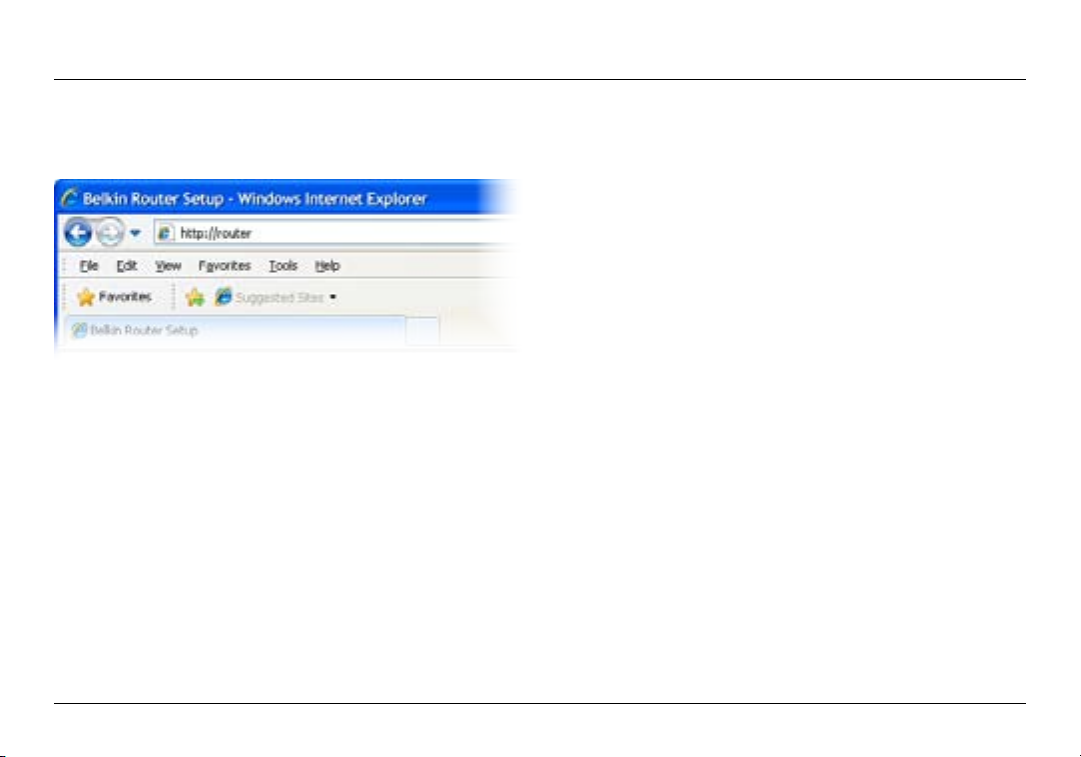
INTRODUCCIÓN
Instalación manual desde el navegador
En el navegador, escribir “http://router” (no hace falta
introducir ningún otro elemento como “www”). A continuación,
pulsar la tecla "Intro". Si aún así no se puede acceder a la
configuración manual, escribir “192.168.2.1” en el navegador
(no hace falta introducir ningún otro elemento como “http://”
o “www”). A continuación, pulsar la tecla "Intro".
10
Page 11
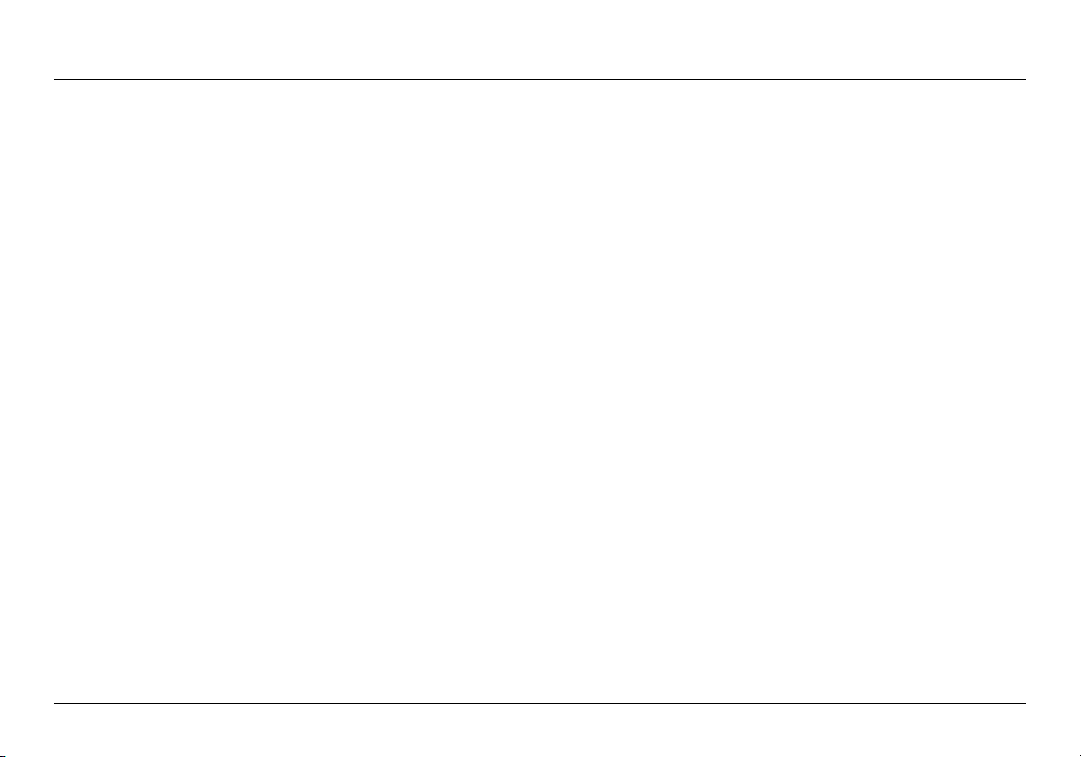
INTRODUCCIÓN
Añadir ordenadores a la red
Para conectar dispositivos inalámbricos como
ordenadores, impresoras de red y consolas de juegos
al router, basta con seguir unos sencillos pasos.
Con el CD
1. Introducir el CD de instalación en el ordenador. Si el CD no se
abre de forma automática, se puede abrir haciendo doble clic en el
icono del CD de instalación de Belkin dentro de la unidad de CD.
2. Hacer clic en el icono de instalación del menú del CD.
3. Tras una breve instalación, el software de instalación
solicitará el nombre y la contraseña de la red que figuran en
la tarjeta de información de red incluida en el router. Esta
tarjeta seguramente está debajo, en la base del router.
4. Aparecerá una pantalla de progreso mientras se instala
software adicional. Esta operación puede llevar varios
minutos. Una vez finalizada, aparecerá un mensaje de
confirmación para indicar que se ha establecido una
conexión a Internet mediante el nuevo router de Belkin.
Nota: El software de instalación sólo puede
ejecutarse en sistemas Windows y Mac OS X.
11
Page 12

INTRODUCCIÓN
Manualmente
Si no se desea utilizar el CD de instalación incluido
para añadir otros ordenadores o dispositivos
inalámbricos, se pueden añadir manualmente.
1. Localizar la opción de conexiones de red inalámbrica
del ordenador o del dispositivo inalámbrico.
2. Seleccionar el router de Belkin en la lista de redes disponibles.
El router se identifica con el nombre de la red (SSID), que
aparece en la tarjeta que se encuentra en la base del router.
3. Introducir la contraseña de la red (que figura
en la tarjeta de información de red).
El dispositivo inalámbrico tardará unos momentos en conectarse a la
red. Si no se logra establecer la conexión la primera vez, repetir este
proceso. Si no se logra establecer una conexión a la red tras varios
intentos, consultar la sección “Resolución de problemas” de este
manual para obtener ayuda acerca de cómo conectarse a la red.
Nota: En algunos casos habrás que seleccionar el tipo de
seguridad. Esta información está incluida en la tarjeta.
Uso del botón WPS
1. Iniciar la conexión pulsando el botón WPS (WPS PBC) en
el ordenador u otro dispositivo Wi-Fi que se desee conectar
al router de forma inalámbrica. En la mayoría de casos hay
un botón con esta función en el software que se suministró
con el dispositivo, o bien un botón físico etiquetado como
“WPS,” “PBC,” o “Security” en el propio dispositivo.
2. Antes de que pasen dos minutos, pulsar el botón WPS del router.
La luz WPS (la pequeña luz situada encima del botón WPS)
parpadeará en verde mientras se detecta el dispositivo
Wi-Fi. Una vez que se haya establecido una conexión, la luz
se lucirá verde y luego se apagará. Si no se establece una
conexión, la luz parpadeará en ámbar. En este caso se puede
repetir el proceso para intentar establecer la conexión.
Este proceso se puede repetir con cada dispositivo
compatible con WPS que se quiera añadir a la red.
12
Page 13
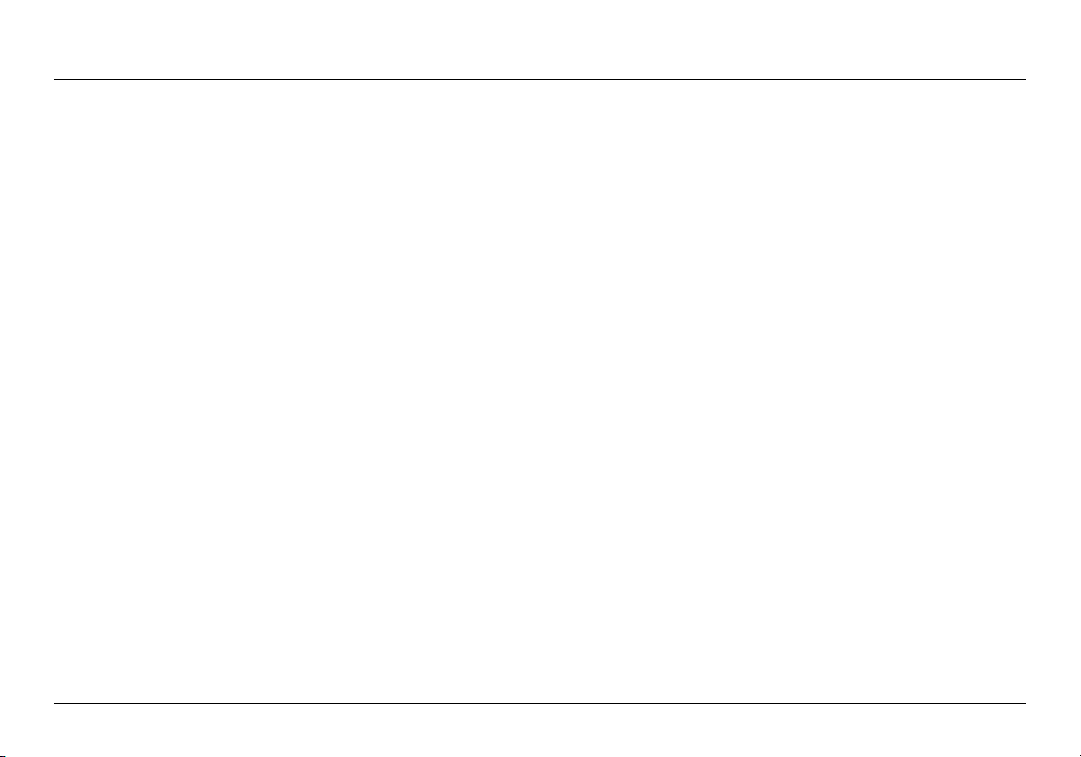
INTRODUCCIÓN
Funciones adicionales
Acceso para invitados
Permite que usuarios invitados utilicen la conexión a Internet
sin entrar en la red personal. El nombre y la contraseña
de la red para invitados se encuentran en la tarjeta de
información de red que hay en la base del router.
Las personas que utilicen la red para invitados podrán conectarse a
ella sin una contraseña, pero cuando intenten navegar por Internet
aparecerá una página de inicio de sesión. Tendrán que introducir
la contraseña para invitados en esta página para poder continuar.
13
Page 14

INFORMACIÓN BÁSICA SOBRE EL ROUTER
Panel frontal
A
B
A) Luz de estado del router
La luz situada en la parte frontal del router indica su estado.
Apagado: El router no está conectado a una fuente de alimentación.
Azul intermitente: El router está arrancando.
Azul fijo: El router está conectado a Internet.
Ámbar Fijo: Se ha detectado el módem, pero
el router no está conectado a internet.
Ámbar intermitente: El router no puede detectar
el módem. El módem está apagado, no está
conectado al router o bien no responde.
B) Luz y botón Wi-Fi Protected Setup (WPS,
instalación protegida Wi-Fi)
El botón WPS de la parte frontal del router se puede utilizar para
facilitar el establecimiento de una conexión segura entre el router
y otros dispositivos Wi-Fi compatibles con WPS, como por ejemplo
ordenadores. Para utilizar la función WPS del router, consultar “Para
empezar > Agregar ordenadores a la red > Uso del botón WPS”.
La pequeña luz situada cerca del botón WPS indica el estado del
router cuando se utiliza la función WPS para establecer una conexión.
Apagado: En reposo
Azul intermitente: El router está buscando un
ordenador u otro dispositivo compatible con WPS.
Azul fijo: El router ha establecido una conexión
segura con el ordenador u otro dispositivo.
Ámbar: No se ha establecido ninguna conexión.
14
Page 15

INFORMACIÓN BÁSICA SOBRE EL ROUTER
Panel posterior
A
B
C
D
A) Puerto para el
módem (WAN)
Se puede conectar el
módem a este puerto con
un cable Ethernet.
B) Puertos LAN
Para conectar ordenadores
y otros dispositivos de red
mediante cables Ethernet.
C) Botón de reinicio
Este botón se utiliza para
reiniciar el router en los casos
excepcionales en los que
no funcione correctamente.
Cuando se reinicie el router,
se conservarán sus ajustes.
Este botón también se puede
utilizar para restablecer los
ajustes predeterminados de
fábrica. Consultar la sección
de resolución de problemas
para obtener más información.
15
D) Conector de alimentación
Para conectar el adaptador
de alimentación incluido.
Page 16

DATOS TÉCNICOS
Características técnicas
Punto de acceso inalámbrico Dual Band integrado
Con la tecnología MIMO de antena inteligente (Multiple Input Multiple
Output, sistema de múltiples entradas y múltiples salidas), el router
alcanza velocidades de transmisión de datos de hasta 150Mbps
en la frecuencia de 2,4 GHz y de hasta 300 Mbps en la de 5 Ghz.
Uso compartido de dirección IP con NAT
Para no tener que asignar una dirección IP a cada uno de
los ordenadores de un hogar, el router de Belkin utiliza
tecnología de traducción de direcciones de red (NAT), que
permite compartir una sola dirección IP en toda la red.
Firewall SPI
El router está equipado con un firewall que protegerá la red
contra un amplio abanico de ataques y virus habituales.
Interfaz de usuario avanzada a través de Internet
Se puede modificar con facilidad los ajustes avanzados
del router desde un navegador web. Estos cambios
pueden realizar desde cualquier ordenador de la red.
Belkin Router Monitor
La aplicación Belkin Router Monitor permite supervisar el
estado del router y modificar los ajustes de la red.
Conmutador de red de 4 puertos integrado
El router cuenta con un conmutador de red de 4 puertos
integrado para compartir impresoras, archivos, fotografías
digitales, archivos MP3 y mucho más con los ordenadores
conectados con un cable Ethernet al router.
16
Page 17

DATOS TÉCNICOS
Requisitos del sistema
Router
Conexión a internet de banda ancha, con un módem DSL
o de cable, con conexión de red RJ45 (Ethernet)
Al menos un ordenador con un adaptador de interfaz de red instalado
Protocolo de red TCP/IP instalado en todos los ordenadores
Cable de red Ethernet RJ45
Navegador de Internet
Software de instalación
®
Un ordenador con Windows
®
, o Windows 7; o Mac OS® X v10.5 o v10.6.
Vista
XP SP3 o superior, Windows
Como mínimo un procesador de 1 GHz y 512MB de RAM
600MB de espacio libre en el disco duro para la instalación
Windows XP SP3 o superior o Windows
Vista; o Mac OS X v10.4 o superior
Como mínimo un procesador de 1 GHz y 512MB de RAM
50 MB de espacio libre en el disco duro para la instalación
17
Page 18

USO DEL ROUTER
Activar las actualizaciones
automáticas del router de Belkin
Este Router puede buscar automáticamente nuevas versiones del
firmware e informar cuando está disponible una nueva versión.
Una vez encontrada una actualización se puede escoger entre
descargarla o ignorarla. Esta opción está desactivada por defecto.
Para activarla, hacer clic en "Activar" y en "Aplicar cambios".
Nota: Se recomienda usar un ordenador que
esté conectado físicamente al router.
Configuración:
1. Abrir el navegador del ordenador.
2. Escribir en la barra del navegador: “http://192.168.2.1”.
3. Hacer clic en “Acceder” en la parte superior derecha de la
página. El router no tiene una contraseña preconfigurada,
por lo que sólo hay que hacer clic en "Enviar"
18
Page 19

USO DEL ROUTER
4. Hacer clic en "Ajustes del sistema" en la columna
de la izquierda, en la sección "Utilidades".
5. En la parte inferior de la pantalla se puede encontrar
"Activar la actualización automática del firmware"
6. Para activar hacer clic en el botón de la radio y después
en "Aplicar cambios", en la parte inferior de la pantalla.
19
19
Page 20

USO DEL ROUTER
Actualizar el router desde la bandeja del sistema
(Windows) o en la barra de menús (Mac)
Una vez completada la instalación, hay que actualizar el software
del Router. La actualización se puede iniciar fácilmente en la
bandeja del sistema o en la barra de menús del ordenador.
Configuración:
1. Hacer clic en el icono verde de Belkin Router Manager
(clic derecho en Windows) en la bandeja del sistema
(Windows) o en la barra de menús (Mac).
2. En el menú hacer clic en "Buscar actualizaciones"
o "en Actualización disponible".
3. Aparecerá la ventana del Belkin Updater.
4. Haga clic en el icono de "Instalar la actualización".
20
20
Page 21

USO DEL ROUTER
Actualizar el router desde la interfaz web
Para actualizar el firmware del router, hay seguir los siguientes
pasos en la interfaz web. Puesto que la interfaz es parte
del router, no es necesario una conexión a internet.
Configuración:
1. Descargar el firmware del sitio web de Belkin. (Se
puede encontrar escribiendo el número de artículo en
el campo de búsqueda que hay en la esquina superior
derecha y buscando "Firmware" en el título.)
2. Guardar el archivo en el ordenador, en algún
sitio accesible como el escritorio.
3. Conectar el ordenador a uno de los puertos LAN del router.
21
21
Page 22

USO DEL ROUTER
4. Abrir el navegador del ordenador.
5. Escribir en la barra del navegador:
“http://192.168.2.1” y hacer clic en "Intro".
6. Hacer clic en “Acceder” en la parte superior derecha de la
página. El router no tiene una contraseña preconfigurada,
por lo que sólo hay que hacer clic en "Enviar"
7. Hacer clic en "Actualizar el firmware", en la
parte inferior izquierda del menú.
22
22
Page 23

USO DEL ROUTER
8. Hacer clic en "Examinar" en zona central de la
pantalla para buscar el archivo descargado.
Nota: La versión del firmware que se muestra en la siguiente
imagen es sólo un ejemplo. El nombre del archivo cambiará
en función de la versión y del modelo del router.
9. Seleccionar el archivo del firmware haciendo clic
izquierdo sobre el mismo y a continuación haciendo clic
en "Abrir", en la esquina inferior derecha de la ventana.
A continuación se volverá a la interfaz del router.
23
23
Page 24

USO DEL ROUTER
10. Hacer clic en "Actualizar".
11. Aparecerá la siguiente
pregunta: "¿Seguro que desea
continuar con la actualización?"
Hacer clic en "Aceptar".
12. Una segunda notificación informará de que el router no
responderá durante la actualización y de que no sebe
desenchufar de la red eléctrica. Hace clic en "Aceptar" de nuevo.
Enhorabuena. Se ha actualizado el firmware correctamente.
24
24
Page 25

USO DEL ROUTER
Reiniciar el router
Botón de reinicio: rojo
El botón "Reset" de reinicio se emplea en casos excepcionales
cuando el router funciona mal. Al reiniciar el router se restablecerá
el funcionamiento normal del mismo manteniendo los ajustes
programados. También puede restablecer los ajustes de fábrica
utilizando el botón de reinicio. La función de restablecimiento
se usa cuando se ha olvidado la contraseña personal.
Reiniciar el router
Pulsar y soltar el botón de Reinicio. Las luces del router
parpadearán momentáneamente. La luz de "router"
comenzará a parpadear. El router se ha reiniciado por
completo cuando la luz de "Router" luce fija de nuevo.
Restablecer los valores de fábrica el router
Pulsar y mantener pulsado el botón de Reinicio durante al
menos cinco segundos y soltarlo después. Las luces del router
parpadearán momentáneamente. La luz de "router" comenzará
a parpadear. El router ha recuperado la configuración de
fábrica cuando la luz de "Router" luce fija de nuevo.
25
Page 26

USO DEL ROUTER
Restablecer los valores de fábrica
el router desde la interfaz web
Síntomas
Es posible que sea necesario restablecer los valores de
fábrica el router desde la interfaz web. Por ejemplo, si el
Router no funciona como es debido, o si se quieren borrar
los cambios introducidos en la configuración del mismo.
Pasos a seguir:
1. Abrir el navegador del ordenador.
2 Escribir en la barra del navegador: “http://192.168.2.1”.
3.Hacer clic en “Acceder” en la parte superior derecha de la
página. El router no tiene una contraseña preconfigurada,
por lo que sólo hay que hacer clic en "Enviar"
26
Page 27

USO DEL ROUTER
4. Hacer clic en "Restablecer la configuración de fábrica" en
la columna de la izquierda, en la sección "Utilidades".
5 Hacer clic en el botón " Restablecer
la configuración de fábrica"
27
Page 28

USO DEL ROUTER
6. Aparecerá un aviso: "Atención: ¡Se perderán todos sus ajustes!
¿Está seguro de que desea continuar?" Hacer clic en “Aceptar".
7. El Router comenzará a restaurar los valores de
fábrica. Cuando haya terminado, se reiniciará.
Nota: Este proceso puede durar varios minutos.
Cuando haya terminado, el router tendrá de
nuevo la configuración de fábrica.
28
Page 29

RESOLUCIÓN DE PROBLEMAS, SERVICIO TÉCNICO Y GARANTÍA.
Resolución de problemas
El CD del asistente no arranca automáticamente.
Si al introducir el CD-ROM, el asistente de configuración
Belkin Setup no arranca, es posible que el ordenador no
esté configurado para abrirlo automáticamente.
Si en 15 segundos no aparece Belkin Setup, explorar
la unidad de CD-ROM y hacer doble clic en el icono de
“Belkin Setup”. También se puede ir a la dirección http://
router/ y proceder con la configuración manual. Consultar el
apartado "Configuración manual desde un navegador".
Belkin Setup no encuentra el Router.
Si el asistente de configuración no puede detectar el router
durante el proceso de instalación, repasar los siguientes puntos:
1. Comprobar que el hardware de conexión
inalámbrica del ordenador está encendido.
2. Probar a conectar el ordenador a un puerto de
red del router con un cable Ethernet.
3. Comprobar que el router está encendido.. La luz
del panel frontal debería estar encendida.
4. Desconectar la fuente de alimentación del router,
esperar 10 segundos y conectarla de nuevo.
5. Es posible que haya un firewall que restringe las
conexiones del ordenador. Se puede desactivar este
software temporalmente durante la instalación.
Si Belkin Setup sigue sin detectar el router, se puede
instalar manualmente. Para más información, consultar el
apartado "Configuración manual de los ajustes de red".
29
Page 30

RESOLUCIÓN DE PROBLEMAS, SERVICIO TÉCNICO Y GARANTÍA.
El asistente de configuración no puede
conectar el router a Internet.
Si Belkin Setup no puede conectar el router a
Internet, repasar los siguientes puntos:
1. Seguir los consejos de resolución de problemas de Belkin Setup
2. Si el proveedor de internet requiere un nombre de
usuario y contraseña,comprobar que se han introducido
correctamente. Algunos nombres de usuario requieren que
el dominio del ISP aparezca al final del nombre. Ejemplo:
“minombre@proveedor.com”. Es posible que sea necesario
añadir “@proveedor.com” al nombre de usuario.
3. Si aún no hay conexión a internet, consultar el apartado
"Configuración manual de los ajustes de red" de
este manual, y seguir los pasos indicados.
Belkin Setup ha completado la instalación,
pero no se puede acceder a Internet. La luz del
panel frontal parpadea en color ámbar.
1. Comprobar que el router está conectado al módem con
un cable Ethernet por medio del puerto WAN.
2. Desconectar el módem de la fuente de alimentación y
comprobar que está apagado. Volver a enchufar el módem.
3. Desconectar la fuente de alimentación de router, esperar 10
segundos, y volver a conectarla. Al encenderse, el router
tratará de restablecer la comunicación con el módem
30
Page 31

RESOLUCIÓN DE PROBLEMAS, SERVICIO TÉCNICO Y GARANTÍA.
Belkin Setup ha completado la instalación,
pero no se puede acceder a Internet. La luz del
panel frontal luce fija en color ámbar.
1. Seguir los consejos de resolución de problemas de Belkin Setup
2. Si el proveedor de internet requiere un nombre de
usuario y contraseña,comprobar que se han introducido
correctamente. Algunos nombres de usuario requieren que
el dominio del ISP aparezca al final del nombre. Ejemplo:
“minombre@proveedor.com”. Es posible que sea necesario
añadir “@proveedor.com” al nombre de usuario.
3. Si se tiene una conexión con dirección IP estática, el proveedor
debe especificar la dirección IP, la máscara de subred y la
dirección de la pasarela. Volver a ejecutar Belkin Setup e introducir
esta información cuando se mencione una conexión estática.
4. Es posible que haya que configurar el router de acuerdo a
las especificaciones del proveedor. Para más información
acerca de los distintos proveedores o ISP, visitar:
http://web.belkin.com/support y escribir "ISP".
5. Si aún no hay conexión a internet, consultar el apartado
"Configuración manual de los ajustes de red" de
este manual, y seguir los pasos indicados.
No se puede acceder a internet con la conexión inalámbrica
Si la luz frontal del router luce azul fija, quiere decir que
está conectado a Internet. Puede que el ordenador no esté
conectado a la red inalámbrica del router. Consultar el capítulo
"Agregar ordenadores a la red" del presente manual.
Si el ordenador funciona con Windows XP SP2, no
será posible configurar el router por vía inalámbrica. Es
necesario usar Windows XP SP3 o configurar el router
conectándolo por medio de un cable al ordenador.
31
Page 32

RESOLUCIÓN DE PROBLEMAS, SERVICIO TÉCNICO Y GARANTÍA.
El ordenador no consigue conectarse a la red inalámbrica y el
nombre de la red no aparece en la lista de redes disponibles.
1. Comprobar que la luz frontal del router luce azul fija.
2. No siempre es posible establecer la conexión si se está
demasiado lejos del router. Probar desde más cerca.
3. Desde un ordenador que esté conectado al router por medio de
un cable, visitar http://router/ y comprobar que "Emitir SSID" está
activado Consultar la página de configuración de "Canal y SSID".
El rendimiento de la red inalámbrica es irregular, la señal es
débil o hay problemas para mantener la conexión VPN.
La tecnología inalámbrica está basada en la radioemisión,
lo que significa que la conectividad y el rendimiento entre
dispositivos descenderán a medida que aumente la distancia
entre los mismos. Hay otros factores que pueden debilitar
la señal (el metal es ejemplo más claro), normalmente
obstáculos como paredes y aparatos metálicos. Hay que
tener en cuenta, además, que la velocidad de conexión puede
verse mermada cuanto más se lejos se esté del router.
Con el fin de determinar si los problemas de conexión inalámbrica
están relacionados con el alcance, recomendamos probar la
conexión situando el ordenador a no más de 3 metros del router.
Cambio del canal inalámbrico: según las interferencias y
el tráfico inalámbrico del área, cambiar el canal inalámbrico
de la red puede mejorar el rendimiento y la fiabilidad. En el
capítulo "Cambiar el canal inalámbrico" se pueden encontrar
las instrucciones sobre cómo elegir otros canales.
32
Page 33

RESOLUCIÓN DE PROBLEMAS, SERVICIO TÉCNICO Y GARANTÍA.
Limitación de la velocidad de transmisión inalámbrica:
limitar la velocidad de transmisión inalámbrica puede ayudar a
mejorar la estabilidad de la conexión y el alcance inalámbrico.
La mayoría de las tarjetas inalámbricas permite limitar la
velocidad de transmisión. Se puede modificar esta configuración
en el panel de control de Windows, en la ventana "Conexiones
de red", haciendo doble clic sobre la conexión de la tarjeta
inalámbrica. En el cuadro de propiedades, seleccionar el
botón "Configurar" en la pestaña "General", y luego elegir
la pestaña "Avanzadas" y seleccionar la velocidad.
Por lo general, las tarjetas de cliente inalámbrico se configuran
de forma automática para ajustar la velocidad de transmisión
inalámbrica, pero esto puede causar interrupciones periódicas
en la conexión si la señal inalámbrica es demasiado débil. Como
regla general, las velocidades de transmisión más lentas son
más estables. Se recomienda probar diferentes velocidades de
conexión hasta encontrar la más adecuada. Hay que tener en cuenta
que todas las velocidades de transmisión disponibles suelen ser
aceptables para navegar por Internet. Para obtener más información,
consultar el manual del usuario de la tarjeta inalámbrica.
Tras instalar este nuevo Router, algunos de los clientes de la
red (ordenadores, videoconsolas, etc.) no pueden conectarse.
El nuevo router viene preconfigurado con un nombre de red y una
contraseña, que se pueden encontrar impresos en una tarjeta
adjunta. Todos los clientes deben usar este nombre de red y
contraseña para conectarse inalámbricamente al router. Hay que
buscar el menú de configuración de cada cliente, seleccionar el
nombre de red que muestra la tarjeta impresa en la lista de redes
disponibles, e introducir la contraseña para poder conectarse a la red.
33
Page 34

RESOLUCIÓN DE PROBLEMAS, SERVICIO TÉCNICO Y GARANTÍA.
¿Es compatible el router con la seguridad WPA (Wireless
Protected Access , Acceso inalámbrico protegido)?
Por defecto, el router tiene la seguridad WPA/WPA2 activada. Es
posible que Windows XP y el hardware de red más antiguo necesiten
actualizaciones de software para funcionar con WPA/WPA2.
Hay problemas para configurar la seguridad WPA en el router.
1. Acceder al router en http://router/, desde un navegador
web. Hacer clic en el botón de acceso en la parte superior
derecha de la pantalla. Introducir la contraseña. Si aún
no se ha definido una contraseña, dejar en blanco el
campo de la contraseña y hacer clic en "Enviar".
2. Hacer clic en "Inalámbrico" en el menú de la izquierda A
continuación hacer clic en "Seguridad", justo debajo.
3. Seleccionar la opción “WPA/WPA2”.
4. Escribir una contraseña. La contraseña debe tener entre
8 y 63 caracteres, incluyendo espacios y puntuación, o
ser una clave hexadecimal de 64 bits (una combinación
de números y letras de la A a la F y del 0 al 9).
5. Hacer clic en "Aplicar cambios" para finalizar. Ahora, la conexión
inalámbrica estará cifrada. Todos los ordenadores que usen
la red inalámbrica tendrán que usar la nueva contraseña.
Nota: Si se modifica la configuración del router desde un ordenador
que esté conectado inalámbricamente, hay que volver a conectarlo
con el router cuando cambie la configuración de seguridad.
Nota: Es posible que el hardware más antiguo sólo sea
compatible con el cifrado WEP. Si hay problemas para conectar
los ordenadores antiguos a la red, probar con la seguridad WEP
de 128 o de 64 bits, o buscar actualizaciones de software.
34
Page 35

RESOLUCIÓN DE PROBLEMAS, SERVICIO TÉCNICO Y GARANTÍA.
Hay problemas para configurar el cifrado WEP en mi router.
1. Acceder al router. Ir ahttp://router/ desde un navegador
web. Hacer clic en el botón de acceso en la parte superior
derecha de la pantalla. Introducir la contraseña. Si aún
no se ha definido una contraseña, dejar en blanco el
campo de la contraseña y hacer clic en "Enviar".
2. Hacer clic en "Inalámbrico" en el menú de la izquierda A
continuación hacer clic en "Seguridad", justo debajo.
3. Seleccionar la opción "WEP 128 bits".
4. Se puede introducir una clave WEP manualmente, o crear
una a partir de una frase de paso. Escribir una fase en el
campo "Frase de paso" y hacer clic en el botón "Generar".
Una clave WEP se compone de 26 dígitos hexadecimales
(0–9, A–F.. Por ejemplo, C3 03 0F AF 4B B2 C3 D4 4B
C3 D4 EE 74 es una clave WEP de 128 bits válida.
5. Hacer clic en "Aplicar cambios" para finalizar. Ahora, la conexión
inalámbrica estará cifrada. Todos los ordenadores que usen
la red inalámbrica tendrán que usar la nueva contraseña.
Nota: Si se modifica la configuración del router desde un ordenador
que esté conectado inalámbricamente, hay que volver a conectarlo
con el router cuando cambie la configuración de seguridad.
Nota: Es posible que el hardware más antiguo sólo
sea compatible con el cifrado WEP de 64 bits. Si hay
problemas para conectar los ordenadores antiguos a
la red, probar con la seguridad WEP de 64 bits.
35
Page 36

RESOLUCIÓN DE PROBLEMAS, SERVICIO TÉCNICO Y GARANTÍA.
Servicio técnico
EE.UU.
http://www.belkin.com/support
Reino Unido
http://www.belkin.com/uk/support
Australia
http://www.belkin.com/au/support
Nueva Zelanda
http://www.belkin.com/au/support
Singapur
1800 622 1130
Europa
http://www.belkin.com/uk/support
Se puede encontrar más información sobre el servicio de
asistencia técnica de Belkin nuestra web www.belkin.com.
En la siguiente lista se puede encontrar el número de teléfono
necesario para ponerse en contacto con el servicio técnico:*.
*Coste de la llamada no incluido.
País Número
AUSTRIA 0820 200766 www.belkin.com/de/networking/
BÉLGICA 07 07 00 073
REPÚBLICA CHECA 239 000 4 06 www.belkin.com/uk/networking/
DINAMARCA 701 22 403 www.belkin.com/uk/networking/
FINLANDIA 0972519123 www.belkin.com/uk/networking/
FRANCIA 08 - 25 54 00 26 www.belkin.com/fr/networking/
ALEMANIA 0180 - 500 57 09 www.belkin.com/de/networking/
GRECIA 00800 - 44 14 23 90 www.belkin.com/uk/networking/
HUNGRÍA 06 - 17 77 49 06 www.belkin.com/uk/networking/
ISLANDIA 800 85 34 www.belkin.com/uk/networking/
IRLANDA 0818 55 50 06 www.belkin.com/uk/networking/
ITALIA 02 - 69 43 02 51 www.belkin.com/it/networking/
LUXEMBURGO 34 20 80 85 6 0 www.belkin.com/uk/networking/
PAÍSES BAJOS 0900 - 040 07 90 0,10 € por min uto www.belkin.com/nl/networking/
NORUEGA 81 50 0287 www.belkin.com/uk/networking/
POLONIA 00800 - 441 17 37 www.belkin.com/uk/networking/
PORTUGAL 707 200 676 www.belkin.com/uk/networking/
RUSIA 495 580 9541 www.belkin.com/networking/
ESLOVAQUIA 08000 04614 www.belkin.com/networking/
ESLOVENIA 0800 80510 www.belkin.com/networking/
SUDÁFRI CA 0800 - 99 15 21 www.belkin.com/uk/networking/
ESPA ÑA 902 - 02 43 6 6 www.belkin.com/es/networking/
SUECIA 07 - 71 4 0 04 53 www.belkin.com/uk/networking/
SUIZA 08 - 48 00 02 19
REINO UNIDO 0845 - 607 7 7 87 www.belkin.com/uk/networking/
OTROS PAÍSES +44 - 1933 35 20 00
DireccióN De iNterNet
www.belkin.com/nl/networking/
www.belkin.com/fr/networking/
www.belkin.com/de/networking/
www.belkin.com/fr/networking/
36
Page 37

RESOLUCIÓN DE PROBLEMAS, SERVICIO TÉCNICO Y GARANTÍA.
Garantía del producto de 2 años
de Belkin International, Inc.
La cobertura de la presente garantía.
Belkin International, Inc. (“Belkin”) garantiza al comprador
original que este producto Belkin no tendrá defectos
de diseño, montaje, materiales o mano de obra.
Cuál es el período de cobertura.
Belkin garantiza el producto Belkin durante dos años.
Resolución de incidencias
Garantía del producto.
Belkin reparará o sustituirá, según decida, cualquier producto
defectuoso sin ningún tipo de cargo (excepto los gastos de envío del
producto). Belkin se reserva el derecho de suspender la producción
de cualquiera de sus productos sin notificación previa y no se
hará cargo de reparar o reemplazar tales productos. En caso de
que Belkin fuera incapaz de reparar o reemplazar el producto (por
ejemplo, porque su producción hubiera cesado), Belkin ofrecerá
un reembolso y un cupón de compra para adquirir otro producto en
Belkin.com con un crédito que será igual al del recibo de compra
original descontando la cantidad que corresponda según su uso.
¿Qué excluye la presente garantía?
Todas las garantías mencionadas anteriormente resultarán nulas
y sin valor alguno si el producto Belkin no se proporciona a Belkin
para su inspección bajo requerimiento de Belkin con cargo al
comprador únicamente o si Belkin determina que el producto Belkin
se ha instalado de un modo inadecuado, alterado de algún modo o
manipulado.La garantía del producto de Belkin no lo protege de los
desastres naturales tales como inundaciones, terremotos, rayos,
vandalismo, robos, mal uso, erosión, agotamiento, desuso o daño
a causa de interrupciones en la alimentación (p. ej. apagones)
modificación o alteración no autorizadas de programas o sistemas.
37
Page 38

RESOLUCIÓN DE PROBLEMAS, SERVICIO TÉCNICO Y GARANTÍA.
Cómo acceder a nuestros servicios.
Para obtener asistencia sobre algún producto de
Belkin, debe seguir los siguientes pasos:
1.Póngase en contacto con el servicio de atención al cliente
de Belkin (consulte la página 36 para más información),
en un plazo de 15 días desde el momento de la incidencia.
Tenga preparada la siguiente información:
a. El número de artículo del producto Belkin.
b. El lugar de compra del producto.
c. Cuándo compró el producto.
d. Copia de la factura original.
2. El servicio de atención al cliente de Belkin le informará
sobre cómo enviar la factura y el producto Belkin y
sobre cómo proceder con su reclamación.
Belkin se reserva el derecho de revisar el producto Belkin dañado.
Todos los gastos de envío del producto Belkin a Belkin para su
inspección correrán a cargo del comprador exclusivamente. Si Belkin
determina, según su propio criterio, que resulta poco práctico el envío
de los equipos averiados a Belkin, Belkin podrá designar, según
su propio criterio, una empresa de reparación de equipos para que
inspeccione y estime el coste de la reparación de dichos equipos.
Los gastos, si existen, de envío del equipo a dicha empresa de
reparaciones, y de su valoración, correrán exclusivamente a cargo del
comprador. El equipo dañado deberá permanecer disponible para su
inspección hasta que haya finalizado la reclamación. Si se solucionan
las reclamaciones por negociación, Belkin se reserva el derecho a
subrogar la garantía por cualquier póliza de seguros del comprador.
38
Page 39

RESOLUCIÓN DE PROBLEMAS, SERVICIO TÉCNICO Y GARANTÍA.
Relación de la garantía con la legislación estatal.
ESTA GARANTÍA CONTIENE LA GARANTÍA EXCLUSIVA DE BELKIN.
NO EXISTEN OTRAS GARANTÍAS EXPLÍCITAS O IMPLÍCITAS,
EXCEPTO LAS ESTABLECIDAS POR LEY, INCLUYENDO LA
GARANTÍA IMPLÍCITA O LAS CONDICIONES DE CALIDAD, APTITUD
PARA LA VENTA O PARA CUALQUIER PROPÓSITO EN CONCRETO
Y, TALES GARANTÍAS IMPLÍCITAS, SI ES QUE EXISTE ALGUNA,
ESTÁN LIMITADAS A LA DURACIÓN DE ESTA GARANTÍA.
Ciertas jurisdicciones no permiten la limitación de
duración de las garantías implícitas, por lo que puede
que las anteriores limitaciones no le afecten.
EN NINGÚN CASO BELKIN SERÁ RESPONSABLE DE
LOS DAÑOS IMPREVISTOS, ESPECIALES, DIRECTOS,
INDIRECTOS, CONSECUENTES O MÚLTIPLES, INCLUYENDO
ENTRE OTROS LA PÉRDIDA DE NEGOCIO O BENEFICIOS
QUE PUEDA SURGIR DE LA VENTA O EL EMPLEO DE
CUALQUIER PRODUCTO BELKIN, INCLUSO SI BELKIN HA
SIDO INFORMADA DE LA POSIBILIDAD DE DICHOS DAÑOS.
Esta garantía le proporciona derechos legales específicos y usted
puede beneficiarse asimismo de otros derechos que pueden variar
entre las distintas jurisdicciones. Ciertas jurisdicciones no permiten
la exclusión o limitación de daños fortuitos, consiguientes o de otro
tipo, por lo que tal vez las limitaciones mencionadas no le afecten.
39
Page 40

INFORMACIÓN LEGAL
Declaración de la FCC
DECLARACIÓN DE CONFORMIDAD CON LAS NORMATIVAS
DE LA FCC SOBRE COMPATIBILIDAD ELECTROMAGNÉTICA
Belkin Internation, Inc., con sede en 12045 East Waterfront Drive,
Playa Vista, CA 90094 (EEUU), declara bajo su sola responsabilidad
que el producto F9K1105 v1, al que hace referencia la presente
declaración, cumple con la sección 15 de las normativas de la
FCC. Su utilización está sujeta a las dos siguientes condiciones: (1)
este dispositivo no debe provocar interferencias nocivas y (2) este
dispositivo debe aceptar cualquier interferencia recibida, incluidas las
interferencias que puedan provocar un funcionamiento no deseado.
Precaución: exposición a las radiaciones de radiofrecuencia.
El dispositivo debe ser usado de forma que se minimice la
posibilidad de contacto humano durante el funcionamiento normal.
Este equipo cumple los límites de exposición a las radiaciones
de la FCC establecidos para un entorno no controlado. Este
equipo debe estar instalado y funcionar a una distancia
mínima de 20 cm entre el emisor y las personas.
Declaración sobre interferencias de la Federal Communications
Commission (FCC, Comisión de las comunicaciones de EEUU)
Las pruebas realizadas con este equipo determinan que cumple
con los límites establecidos para un dispositivo digital de la clase
B, de acuerdo a la sección 15 de las normativas de la FCC. Estos
límites se han establecido con el fin de proporcionar una protección
suficiente contra interferencias nocivas en zonas residenciales.
Este equipo genera, utiliza y puede radiar energía de radiofrecuencia
que, si no se instala y se usa de acuerdo con las instrucciones,
puede causar interferencias nocivas a las comunicaciones radio.
De todos modos, no existen garantías de que las interferencias no
ocurrirán en una instalación en particular. Si este equipo provoca
interferencias nocivas en la recepción de radio y televisión, las
cuales se pueden determinar encendiendo y apagando seguidamente
el dispositivo, el mismo usuario puede intentar corregir dichas
interferencias tomando una o más de las siguientes medidas:
• Reorientarocolocarenotrolugarlaantenaderecepción.
• Aumentarladistanciaentreelequipoyel receptor.
• Conectarelequipoalatomadeuncircuitodistinto
de aquel al que está conectado el receptor.
• Solicitarlaayudadelvendedorodeun
técnico experto en radio/televisión.
Advertencia de la FCC: Todos los cambios o modificaciones
que no hayan sido expresamente aprobados por la
parte responsable del cumplimiento, podrían invalidar
la autoridad del usuario para manejar el equipo.
Este dispositivo y su antena o antenas no deben ser colocados
junto a, o funcionar junto con, ninguna otra antena o transmisor.
40
Page 41

INFORMACIÓN LEGAL
Canadá - Industria de Canadá (IC)
La radioemisión inalámbrica de este dispositivo cumple con las
especificaciones RSS 139 y RSS 210 de la Industria de Canadá. Este aparato
digital de la Clase B cumple con la norma canadiense ICES-003.
Su utilización está sujeta a las dos siguientes condiciones: (1) este dispositivo no debe
provocar interferencias y (2) este dispositivo debe aceptar cualquier interferencia,
incluidas las interferencias que puedan provocar un funcionamiento no deseado.
Este dispositivo digital de la Clase B cumple la norma canadiense NMB-003.
Declaración de cumplimiento con las directivas comunitarias:
Belkin International declara que el producto F9K1105, el Router WiFi N Dual PLAY N450, está en conformidad
con la Directiva R&TTE 1999/5/CE, la Directiva de EMC 2004/108/CE y la Directiva de Bajo Voltaje 2006/5/CE. La
conformidad con las citadas directivas se ha establecido por medio de un documento de construcción técnica
Se puede obtener una copia de la "Declaración de conformidad" de
la Unión Europea en la web: www.belkin.com/doc
Para obtener información sobre cómo deshacerse
del producto. consultar
http://environmental.belkin.com
41
Page 42

© 2011 Belkin International, Inc. Todos los derechos reservados. Todos los nombres comerciales son
marcas registradas de los respectivos fabricantes enumerados. Mac y Mac OS son marcas registradas de
Apple I nc., registra do en EE.UU. y otros pa íses. Windows , Windows Vist a e Internet Exp lorer son mar cas
registradas o marcas comerciales de Microsoft Corporation registradas en Estados Unidos y otros países.
F9K1105_8820nt00843
Belkin Ltd.
Express Business Park
Shipton Way, Rushden
NN10 6GL (Rein o Unido)
Belkin Iberia
AvdadeBar ajas,24,Edi cioGamma,
4ªpta, 28108 Alcobendas
Madrid - España
Belkin SAS
130 rue de Si lly
92100 Boulogne-Billancourt,
Francia
Belkin Italy & Greece
Via Nino Bonnet, 4/6
Mil án 2015 4
Italia
Belkin GmbH
Otto-Hahn-Straße 20
85609 Aschheim
Alemania
Belkin B.V.
Tupolevlaan 1
1119 NW Schiphol-Rijk,
Países Bajos
